[TOC]
># win7下右鍵 cygwin 直接進入當前路徑
此處是為了實現右鍵在當前路徑和打開cygwin終端,使得打開cygwin就能直接將路徑切換到當前路徑。</br>
我的cygwin習慣上使用`fish shell`,我的cygwin上已經安裝了`fish`,接下來實現為鼠標右鍵添加該項。</br>
**1·開始->運行(或者win鍵+R),輸入REGEDIT,回車,打開注冊表編輯器;**</br>
**2·找到HKEY_CLASSES_ROOT\Directory\Background\shell;** </br>
**3·右鍵點擊shell,“新建”->“項”,名字是要顯示在右鍵菜單中的,可以隨便寫。這里寫“open_cygwin”,回車;**</br>
**4·在剛創建的“open_cygwin”上點右鍵,新建->項,寫“command”,回車。右邊窗口會顯示一個名字叫“默認”,類型為“REG_SZ”的鍵值;** </br>
**5·雙擊 “默認”,能夠修改數值數據,輸入Cygwin的啟動程序mintty.exe路徑,例如我的`"D:\cygwin64\bin\mintty.exe" "-i" "/Cygwin-Terminal.ico" "-e" "fish"`。**
稍微介紹一下
```
"D:\cygwin64\bin\mintty.exe" "-i" "/Cygwin-Terminal.ico" "-e" "fish"
1."D:\cygwin64\bin\mintty.exe" : cygwin的終端程序路徑
2."-i" "/Cygwin-Terminal.ico" : 指明打開終端的圖表
3. "-e" "fish" :打開終端自動執行命令 fish
```
**6·驗證,在文件夾中點開右鍵,可以看到多了一個名字叫“open_cygwin”的選項。點擊即從當前目錄打開。**</br>
**7·我們可以用修改顯示的名字并為其添加圖標,選中`open_cygwin`,在其下面添加如下內容:**
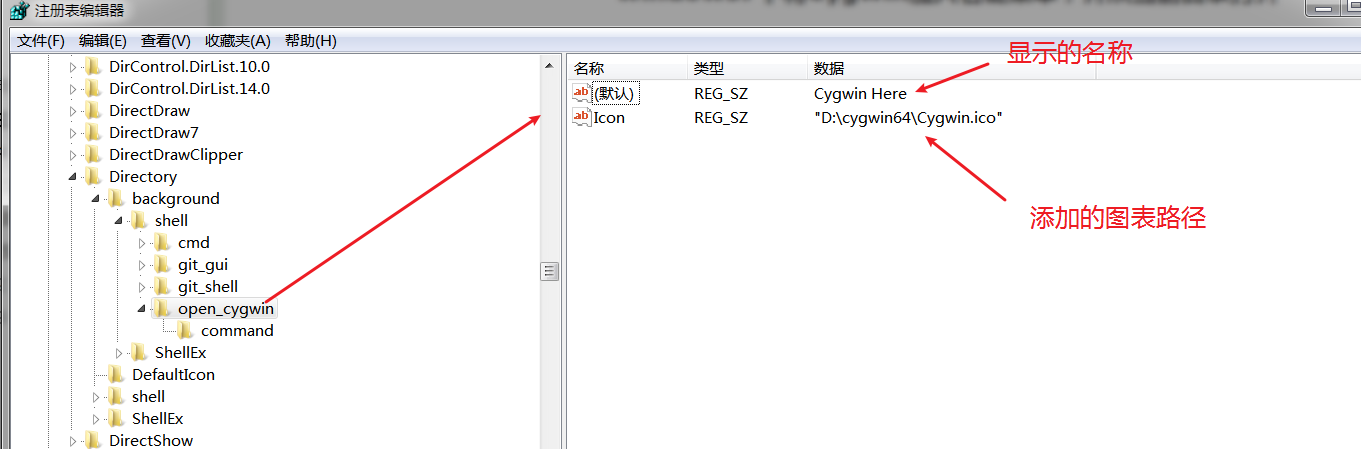
**看一下效果**
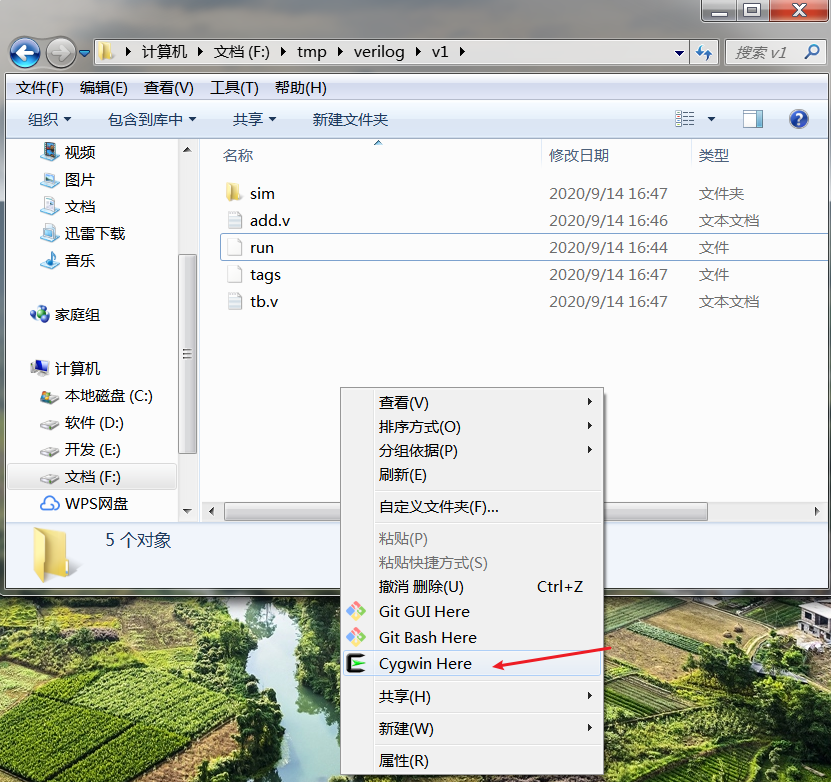
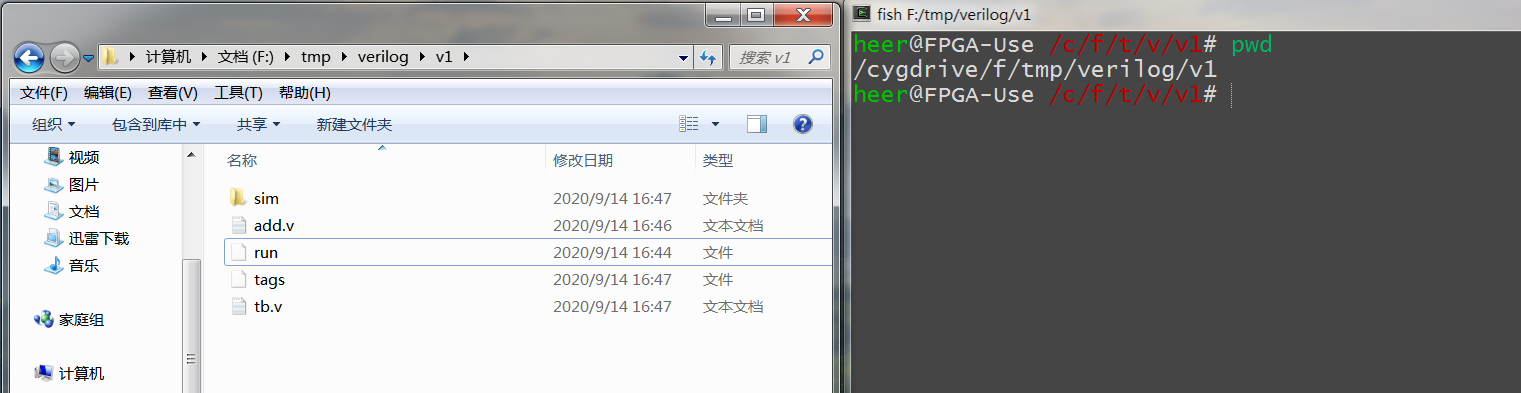
- 第1章 電腦操作篇
- 1.1 電腦高清壁紙下載地址
- 1.2 音樂外鏈在線獲取
- 1.3 markdown,js等表格生成神器
- 1.4 在線使用文檔,表格,演示文檔
- 1.5 開發在線工具
- 1.5.1 toolbox
- 1.5.2 菜鳥工具
- 1.6 vs code遠程調試
- 1.7 windows批處理命令
- 1.8 windows安裝cygwin運行linux指令
- 1.9 windows下某些程序運行慢
- 1.10 win下為鼠標右鍵添加新項目
- 1.11 win上自己常用的開發軟件
- 1.12 win下vscode配置
- 第2章 Electron 用前端技術開發跨平臺桌面應用
- 2.1 介紹
- 2.2 入門鏈接地址
- 2.3 cnpm使用
- 第3章 Git使用
- 3.1 介紹
- 3.2 同步GitHub的基本使用方法
- 3.3 同步Gitee的基本使用方法
- 3.4 獲取當前git分支
- 3.5 LF和CRLF換行的轉換
- 第4章 HTML,CSS,JS
- 4.1 HTML速查列表
- 第5章 python使用
- 5.1 文件操作
- 5.2 一句話建立服務器
- 第6章 我的女友叫Linux
- 6.1 使用shell寫俄羅斯方塊
- 6.2 那些有趣的shell
- 6.2.1 40個有趣的LInux命令行
- 6.2.2 命令行下的網易云搜索播放器
- 6.2.3 從網上獲取一條語句并顯示
- 6.3 在linux上寫匯編
- 6.4 在linux終端連接另一臺linux
- 6.5 makefile文件的編寫
- 6.6 deepin掛載遠程文件夾到本地文件夾
- 6.7 本地lnux和遠程linux進行文件拷貝
- 6.8 超好用的linux下的ssh管理工具(electerm)
- 6.9 那些不重要的技巧
- 6.10 linux文件加密
- 6.11 論文畫圖軟件gnuplot
- 6.12 自定義mrun命令用于執行當前路徑下的run文件
- 6.13 fish shell后臺運行程序
- 第7章 在線工具收集
- 7.1 各種編程語言的在線編輯運行
- 7.2 html js 在線嘗試
- 第8章 搭建自己的私有云盤
- 第9章 linux下的一些軟件
- 9.1 remarkable--markdown文件輕量編輯器
- 9.2 gnuplot畫圖軟件
- 9.3 Graphviz繪圖(流程圖,狀態圖)
- 第10章 TCL腳本編程
- 10.1 基礎教程
- 10.2 在tcl腳本文件其他tcl腳本文件運行
- 10.3 在tcl腳本文件中調用bash/fish
- 10.4 TCL培訓教程
- 10.5 tcl腳本參數傳遞
- 第11章 看云的使用
- 11.1 markdown添加公式
- 11.2 看云在linux本地編輯腳本
- 第12章 Go語言在linux下的使用
- 12.1 簡介
- 12.2 調用自己的包
- 12.3 Go語言學習的資料
- 12.4 golang使用flag完成命令行解析
- 12.5 Golang文件操作大全
- 12.5.1 創建空文件
- 12.5.2 Truncate文件
- 12.5.3 得到文件信息
- 12.5.4 重命名和移動
- 12.5.5 刪除文件
- 12.5.6 打開和關閉文件
- 12.5.7 檢查文件是否存在
- 12.5.8 檢查讀寫權限
- 12.5.9 改變權限、擁有者、時間戳
- 12.5.10 硬鏈接和軟鏈接
- 12.5.11 復制文件
- 12.5.12 跳轉到文件指定位置(Seek)
- 12.5.13 寫文件
- 12.5.14 快寫文件
- 12.5.15 使用緩存寫
- 12.5.16 讀取最多N個字節
- 12.5.17 文件追加內容
- 12.6 操作CSV文件
- 第13章 搜集資源的一些方法
- 13.1 電子書_電子課本
- 第14章 EndNote的使用
- 14.1 安裝
- 14.2 文件檢索
